- 1你觉得做为一名开发负责人需要具备哪些特质--chatgpt回答_开发项目负责人 需要具备
- 2Django进阶:DRF(Django REST framework)_django drf
- 3Kafka 最佳实践:构建高性能、可靠的数据管道_kafka消费模式最佳实践
- 4python转换成c语言_将Python转换成C语言,然后用Cython编译成exe
- 5记 搭建pycharm远程连接spark的艰难过程_importerror: no module named findspark
- 6从零开始研发GPS接收机连载——3、用HackRF软件无线电平台作为GPS模拟器_gps sdr sim
- 7utf8mb4_0900_ai_ci_utf8mb40900aici
- 8Java项目:客户关系管理系统(java+SpringBoot+layui+html+maven+mysql)_java 管理系统角色划分
- 9Hadoop集群环境配置及安装配置(详细过程包含安装包)_hadoop安装与配置_hadoop 配置
- 10深度学习笔记(九):神经网络剪枝(Neural Network Pruning)详细介绍
MacOS系统安装Docker(非常详细)从零基础入门到精通,看完这一篇就够了_mac安装docker_mac 安装docker desktop
赞
踩
先自我介绍一下,小编浙江大学毕业,去过华为、字节跳动等大厂,目前阿里P7
深知大多数程序员,想要提升技能,往往是自己摸索成长,但自己不成体系的自学效果低效又漫长,而且极易碰到天花板技术停滞不前!
因此收集整理了一份《2024年最新Golang全套学习资料》,初衷也很简单,就是希望能够帮助到想自学提升又不知道该从何学起的朋友。
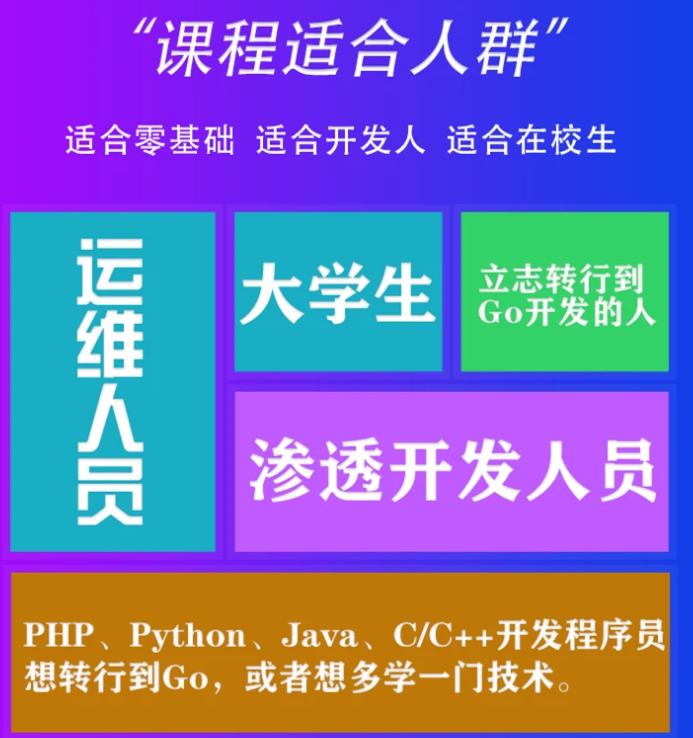
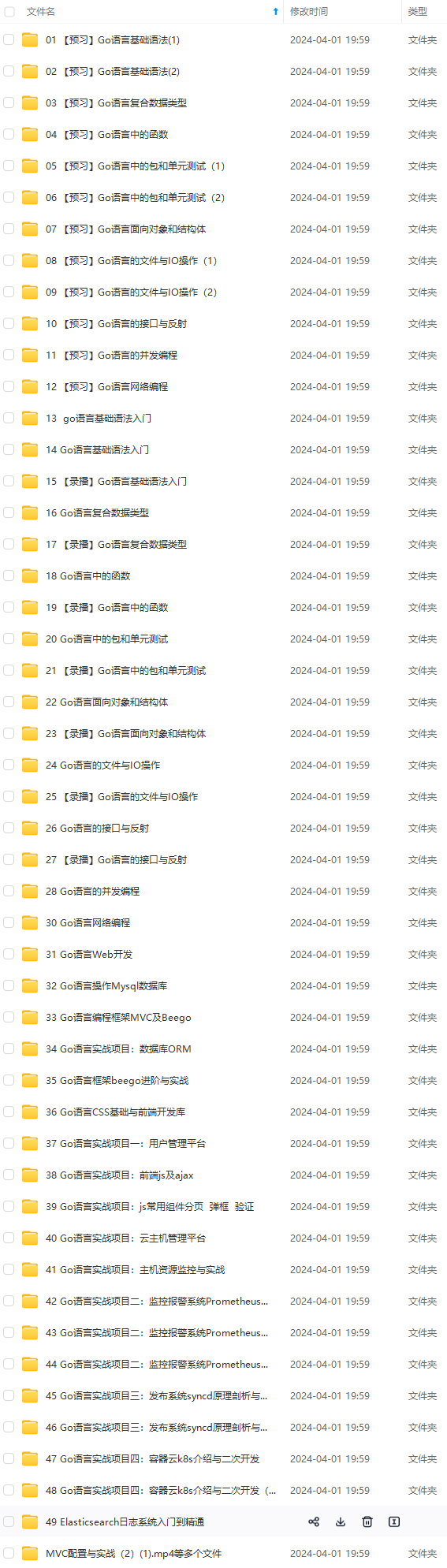
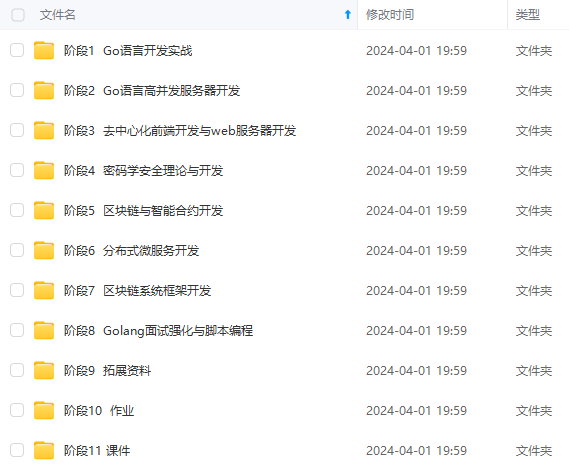
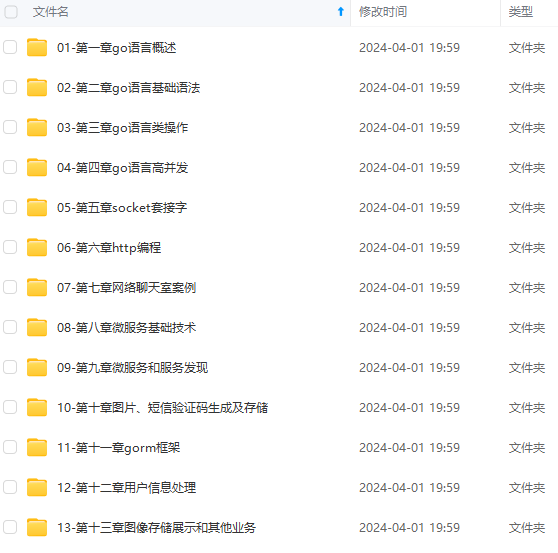
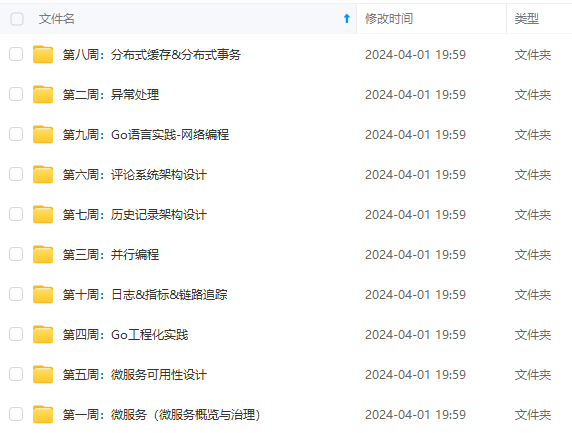
既有适合小白学习的零基础资料,也有适合3年以上经验的小伙伴深入学习提升的进阶课程,涵盖了95%以上Go语言开发知识点,真正体系化!
由于文件比较多,这里只是将部分目录截图出来,全套包含大厂面经、学习笔记、源码讲义、实战项目、大纲路线、讲解视频,并且后续会持续更新
如果你需要这些资料,可以添加V获取:vip1024b (备注go)
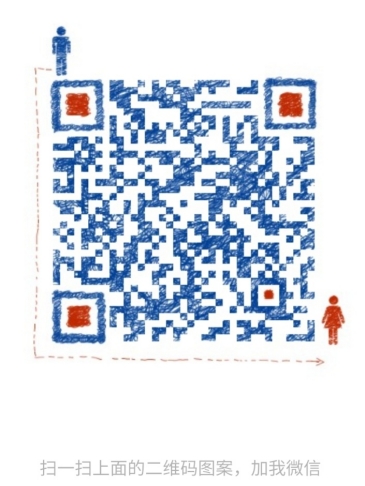
正文

安装后我们在应用程序中找到它

我们打开Docker应用程序后,会有一些选择配置,我们按照如下配置即可。
这里我们选择 Accept

选择默认配置就行,Docker 会自动设置一些大多数开发人员必要的配置。

这里我们跳过就好。

运行Docker
在应用程序中找到 Docker 程序图标,点击以启动 Docker ,启动之后我们会发现右上角工具栏中多了一个小鲸鱼的图片,这个就是 Docker 啦~ 真的好可爱~

Docker 桌面应用程序打开后,就是首页的学习中心界面。

通过 小鲸鱼 中的 About Docker Desktop 可以查看 Docker 的版本

可以看到版本是 Docker version 24.0.2

我们换一种姿势查看!通过 docker --version 命令,也可以查看 Docker 的版本
docker --version
Docker version 24.0.2, build cb74dfc
通过 docker info 命令 可以查看 Docker Client 端和 Server 端信息。
Client 端显示包括 Docker 版本,当前的上下文,调试模式等。
Server 部分显示了 Docker 守护进程的信息,包括当前运行的容器数量、镜像数量等
docker info
Client:
Version: 24.0.2
Context: desktop-linux
Debug Mode: false
…
Server:
Containers: 0
Running: 0
Paused: 0
Stopped: 0
Images: 0
Server Version: 24.0.2
…
至此,Mac 系统上安装 Docker 的工作就完成了!接下来该我们一展身手啦!
Copyright © 2003-2013 www.wpsshop.cn 版权所有,并保留所有权利。


